工具/原料:
系统版本:win10
品牌型号:飞行堡垒6
电脑C盘清理:
方法一:系统磁盘清理
1.在文件夹内找到并点击一下【此电脑】,选中C盘并鼠标右键一下,点击“属性”后再单击一下“磁盘清理”。
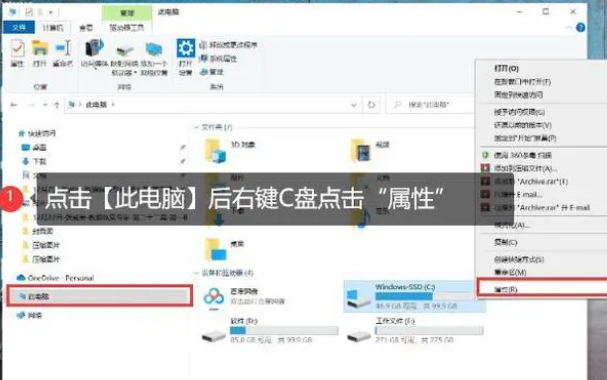
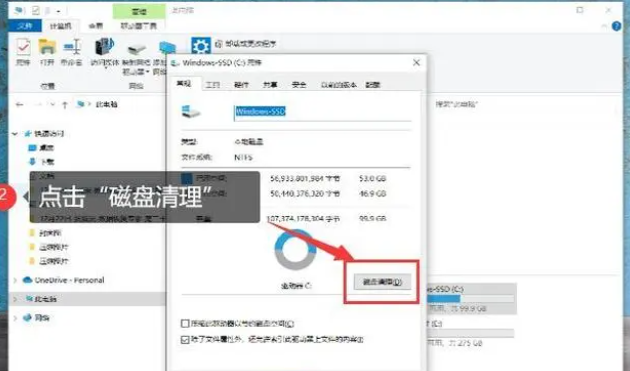
2.选择想要清理的文件数据,点击一下确定即可开始清理,清理的时间长短以大小或数量等因素为准。
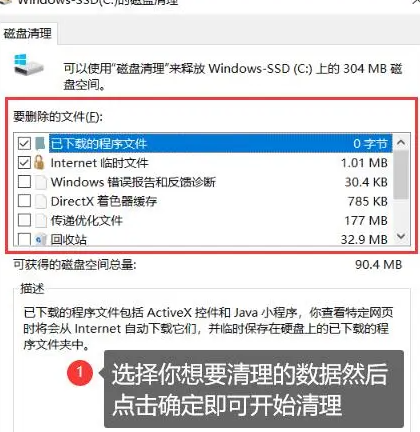
方法二、存储设置清理
1.鼠标单击【开始】图标(桌面左下角)后点击“设置”。
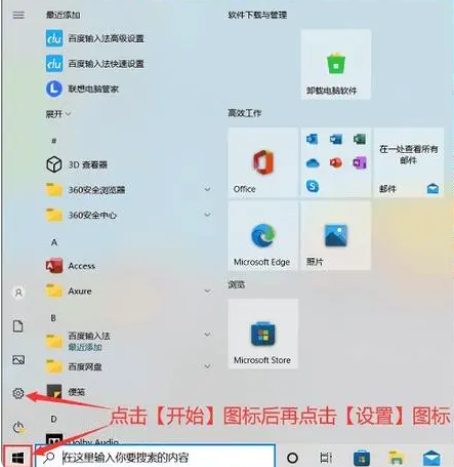
2.在“设置”界面点击“系统”然后选择“存储”,随后点击“临时文件”这个选项。
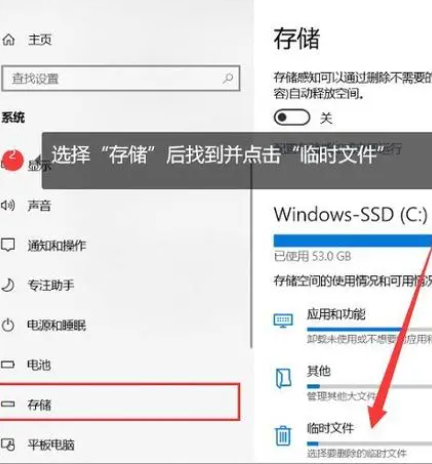
3.在临时文件这里点击“删除文件”即可。
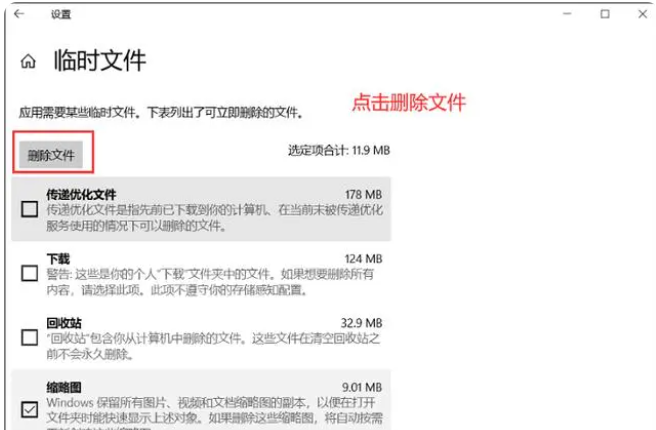
总结:
以上就是小编的分享,希望对你有所帮助,感谢您看到这里。